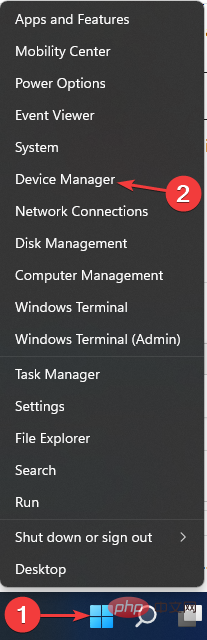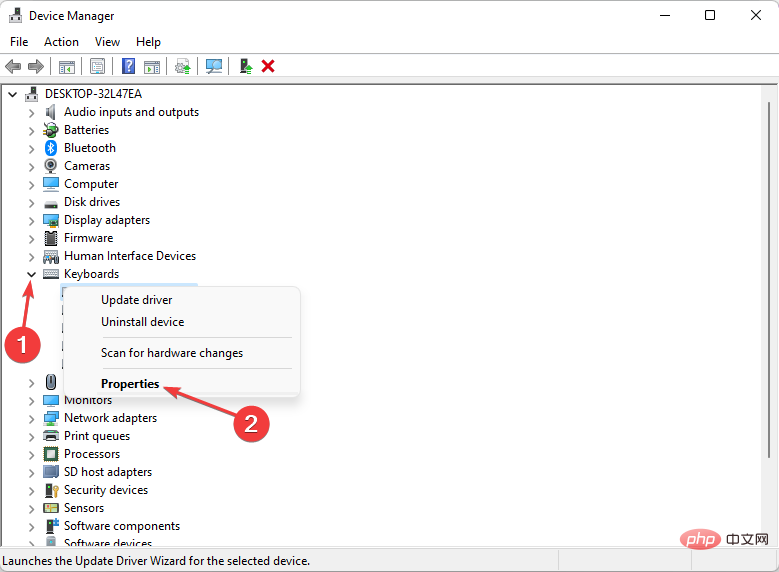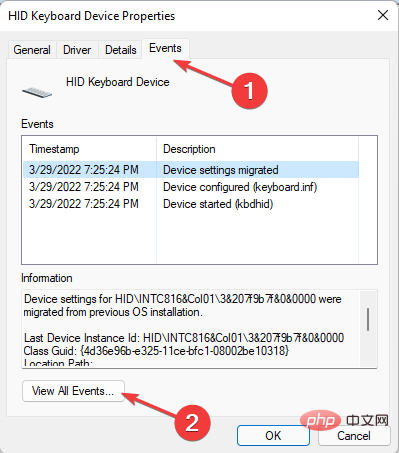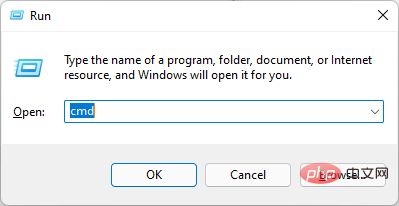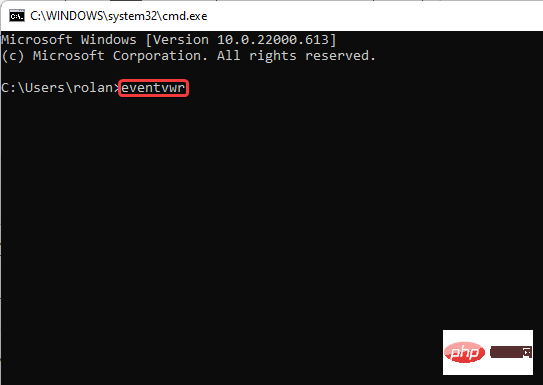Cara Melihat Log Pengurus Peranti dalam Windows 11: 2 Cara Mudah
Semua versi Windows disertakan dengan log Pengurus Peranti yang menjejaki aplikasi, tetapan dan fungsi lain komputer anda.
Log ini boleh diakses dengan mudah melalui Pengurus Peranti atau alat Pemapar Acara untuk menentukan punca sebarang isu.
Kami tahu bahawa sesetengah laporan log ini mungkin tidak mudah untuk dihuraikan, itulah sebabnya kami telah menyertakan dalam artikel ini maksud umum jenis peristiwa yang mungkin anda perhatikan.
Jenis Log Pengurus Peranti
Seperti yang dinyatakan sebelum ini, log Pengurus Peranti ialah laporan terperinci tentang aktiviti fungsi sistem. Ia merekodkan lima jenis acara utama:
- Aplikasi: Ia menjejaki semua tindakan yang berkaitan dengan aplikasi, seperti pemasangan dan laporan ranap sistem.
- Sistem: Ia menyerlahkan laporan perubahan maklumat sistem dan sebarang perubahan pada tetapan pemacu peranti.
- Persediaan: Merekod pemasangan dan pengaktifan pemacu peranti dan perisian baharu pada Windows.
- Keselamatan: Maklumkan tentang aktiviti berkaitan keselamatan, seperti makluman apabila tapak atau aplikasi cuba mengakses lokasi komputer anda.
- Acara yang dimajukan: Ia ialah log kongsi daripada peranti lain yang disambungkan dalam rangkaian tempat komputer itu berada.
Log Peranti Windows ialah laporan terperinci tentang operasi perkakasan dan perisian penting yang dijana dan disimpan oleh Windows dan beberapa aplikasi khusus.
Bagaimana untuk menyemak log Pengurus Peranti pada Windows 11?
1. Gunakan Pengurus Peranti
- untuk klik kanan ikon Windows dalam bar tugas. Pilih Pengurus Peranti.

- Cari jenis peranti yang lognya ingin anda lihat. Contohnya, untuk menyemak log bagi papan kekunci yang disambungkan, cari Papan Kekunci. Klik anak panah kecil di sebelahnya. Klik kanan pada nama peranti itu sendiri. Pilih sifat.

- Pilih acara. Jika anda tidak berpuas hati dengan beberapa acara yang dipaparkan, klik untuk melihat semua acara .

2 Tekan kekunci + untuk memulakan
Jalankan- melalui pemapar acara
-
. Taip cmd. WindowsR

- Tekan Enter untuk melancarkan Command Prompt.
- Masukkan arahan berikut atau salin dan tampal:
<code><strong>eventvwr</strong>eventvwr
- Seterusnya, tekan Masukkan .
- Kritis: Log masuk/log keluar pengguna, pengubahsuaian masa sistem, pembersihan log audit, log masuk komputer/log keluar/mulakan semula, dsb.
- Ralat: Ini ialah rekod masalah seperti kehilangan data, kegagalan peranti atau ketidakupayaan untuk memuatkan perkhidmatan semasa permulaan.
- Amaran: Peristiwa yang didokumenkan di sini tidak kritikal, tetapi boleh menyebabkan masalah pada masa hadapan. Ini termasuk ralat seperti ruang cakera yang tidak mencukupi.
- Maklumat: Memperincikan kejayaan pelancaran aplikasi, pemacu atau perkhidmatan. Maklumat dilog apabila pemandu berjaya memuatkan dan melaksanakan dengan betul.
- Kejayaan Audit: Merekodkan percubaan yang berjaya untuk mengakses sistem, seperti apabila pengguna berjaya log masuk ke dalam sistem.
- Kegagalan audit: Tidak seperti kejayaan audit, ini merekodkan kegagalan apabila sistem tidak boleh diakses. Contohnya, apabila pengguna tidak berjaya log masuk ke dalam sistem.
Atas ialah kandungan terperinci Cara Melihat Log Pengurus Peranti dalam Windows 11: 2 Cara Mudah. Untuk maklumat lanjut, sila ikut artikel berkaitan lain di laman web China PHP!

Alat AI Hot

Undresser.AI Undress
Apl berkuasa AI untuk mencipta foto bogel yang realistik

AI Clothes Remover
Alat AI dalam talian untuk mengeluarkan pakaian daripada foto.

Undress AI Tool
Gambar buka pakaian secara percuma

Clothoff.io
Penyingkiran pakaian AI

Video Face Swap
Tukar muka dalam mana-mana video dengan mudah menggunakan alat tukar muka AI percuma kami!

Artikel Panas

Alat panas

Notepad++7.3.1
Editor kod yang mudah digunakan dan percuma

SublimeText3 versi Cina
Versi Cina, sangat mudah digunakan

Hantar Studio 13.0.1
Persekitaran pembangunan bersepadu PHP yang berkuasa

Dreamweaver CS6
Alat pembangunan web visual

SublimeText3 versi Mac
Perisian penyuntingan kod peringkat Tuhan (SublimeText3)

Topik panas
 1659
1659
 14
14
 1415
1415
 52
52
 1310
1310
 25
25
 1258
1258
 29
29
 1232
1232
 24
24
 Apakah sebab mengapa PS terus menunjukkan pemuatan?
Apr 06, 2025 pm 06:39 PM
Apakah sebab mengapa PS terus menunjukkan pemuatan?
Apr 06, 2025 pm 06:39 PM
PS "Memuatkan" Masalah disebabkan oleh akses sumber atau masalah pemprosesan: Kelajuan bacaan cakera keras adalah perlahan atau buruk: Gunakan CrystaldiskInfo untuk memeriksa kesihatan cakera keras dan menggantikan cakera keras yang bermasalah. Memori yang tidak mencukupi: Meningkatkan memori untuk memenuhi keperluan PS untuk imej resolusi tinggi dan pemprosesan lapisan kompleks. Pemandu kad grafik sudah lapuk atau rosak: Kemas kini pemandu untuk mengoptimumkan komunikasi antara PS dan kad grafik. Laluan fail terlalu panjang atau nama fail mempunyai aksara khas: Gunakan laluan pendek dan elakkan aksara khas. Masalah PS sendiri: Pasang semula atau membaiki pemasang PS.
 Bagaimana untuk mempercepatkan kelajuan pemuatan PS?
Apr 06, 2025 pm 06:27 PM
Bagaimana untuk mempercepatkan kelajuan pemuatan PS?
Apr 06, 2025 pm 06:27 PM
Menyelesaikan masalah Permulaan Photoshop Perlahan memerlukan pendekatan berbilang arah, termasuk: menaik taraf perkakasan (memori, pemacu keadaan pepejal, CPU); menyahpasang pemalam yang sudah lapuk atau tidak serasi; membersihkan sampah sistem dan program latar belakang yang berlebihan dengan kerap; menutup program yang tidak relevan dengan berhati -hati; Mengelakkan membuka sejumlah besar fail semasa permulaan.
 Bagaimana untuk menyelesaikan masalah pemuatan apabila PS sentiasa menunjukkan bahawa ia memuatkan?
Apr 06, 2025 pm 06:30 PM
Bagaimana untuk menyelesaikan masalah pemuatan apabila PS sentiasa menunjukkan bahawa ia memuatkan?
Apr 06, 2025 pm 06:30 PM
Kad PS adalah "Memuatkan"? Penyelesaian termasuk: Memeriksa konfigurasi komputer (memori, cakera keras, pemproses), membersihkan pemecahan cakera keras, mengemas kini pemacu kad grafik, menyesuaikan tetapan PS, memasang semula PS, dan membangunkan tabiat pengaturcaraan yang baik.
 Cara menetapkan mod warna untuk eksport pdf pada ps
Apr 06, 2025 pm 05:09 PM
Cara menetapkan mod warna untuk eksport pdf pada ps
Apr 06, 2025 pm 05:09 PM
Rahsia untuk mengeksport PDF dengan warna yang tepat: Pilih mod warna mengikut tujuan: RGB untuk paparan rangkaian, CMYK untuk percetakan profesional. Semak profil embed semasa mengeksport untuk mengekalkan konsistensi warna. Laraskan tetapan mampatan untuk mengimbangi kualiti imej dan saiz fail. Untuk PDF untuk rangkaian, gunakan mod RGB; Untuk PDF untuk mencetak, gunakan mod CMYK.
 Adakah mysql memerlukan internet
Apr 08, 2025 pm 02:18 PM
Adakah mysql memerlukan internet
Apr 08, 2025 pm 02:18 PM
MySQL boleh berjalan tanpa sambungan rangkaian untuk penyimpanan dan pengurusan data asas. Walau bagaimanapun, sambungan rangkaian diperlukan untuk interaksi dengan sistem lain, akses jauh, atau menggunakan ciri -ciri canggih seperti replikasi dan clustering. Di samping itu, langkah -langkah keselamatan (seperti firewall), pengoptimuman prestasi (pilih sambungan rangkaian yang betul), dan sandaran data adalah penting untuk menyambung ke Internet.
 Adakah pemuatan ps lambat berkaitan dengan konfigurasi komputer?
Apr 06, 2025 pm 06:24 PM
Adakah pemuatan ps lambat berkaitan dengan konfigurasi komputer?
Apr 06, 2025 pm 06:24 PM
Alasan pemuatan PS yang perlahan adalah kesan gabungan perkakasan (CPU, memori, cakera keras, kad grafik) dan perisian (sistem, program latar belakang). Penyelesaian termasuk: Menaik taraf perkakasan (terutamanya menggantikan pemacu keadaan pepejal), mengoptimumkan perisian (membersihkan sampah sistem, mengemas kini pemacu, menyemak tetapan PS), dan memproses fail PS. Penyelenggaraan komputer yang kerap juga boleh membantu meningkatkan kelajuan berjalan PS.
 Adakah pemuatan perlahan PS berkaitan dengan program lain yang sedang berjalan?
Apr 06, 2025 pm 06:03 PM
Adakah pemuatan perlahan PS berkaitan dengan program lain yang sedang berjalan?
Apr 06, 2025 pm 06:03 PM
Rahsia untuk menguasai perisian pejabat termasuk: Memahami versi dan platform yang berbeza, memasang dan mengkonfigurasi dengan betul, mahir dalam menggunakan antara muka perisian, pemahaman yang mendalam tentang operasi ciri, kerjasama aplikasi dan fungsi perkongsian, menggunakan templat dan gaya, menguasai kemahiran lanjutan, dan menyelesaikan masalah biasa. Di samping itu, anda perlu memilih versi yang sesuai dengan keperluan anda, menggunakan templat dan gaya yang baik, mengembangkan tabiat sandaran, dan mempelajari kunci pintasan dan teknik canggih untuk meningkatkan kecekapan.
 Bagaimana untuk menyelesaikan masalah pemuatan apabila PS membuka fail?
Apr 06, 2025 pm 06:33 PM
Bagaimana untuk menyelesaikan masalah pemuatan apabila PS membuka fail?
Apr 06, 2025 pm 06:33 PM
"Memuatkan" gagap berlaku apabila membuka fail pada PS. Sebab-sebabnya mungkin termasuk: fail yang terlalu besar atau rosak, memori yang tidak mencukupi, kelajuan cakera keras perlahan, masalah pemacu kad grafik, versi PS atau konflik plug-in. Penyelesaiannya ialah: Semak saiz fail dan integriti, tingkatkan memori, menaik taraf cakera keras, mengemas kini pemacu kad grafik, menyahpasang atau melumpuhkan pemalam yang mencurigakan, dan memasang semula PS. Masalah ini dapat diselesaikan dengan berkesan dengan memeriksa secara beransur -ansur dan memanfaatkan tetapan prestasi PS yang baik dan membangunkan tabiat pengurusan fail yang baik.